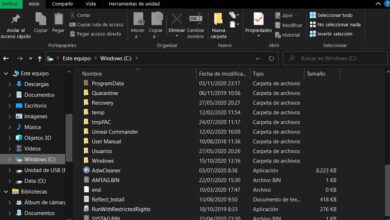Comment augmenter facilement les seins ou les attributs féminins avec Photoshop

L’un des éditeurs graphiques les plus courants aujourd’hui est Adobe Photoshop . Les professionnels de la conception et les amateurs trouvent un outil utile dans ce logiciel. Si c’est votre cas, vous vous demandez peut-être comment augmenter facilement les seins ou les attributs féminins avec Photoshop.
Dans le monde d’aujourd’hui, où les réseaux sociaux sont devenus si populaires, il est courant que les gens partagent des images de leur quotidien. Et dans de nombreux cas, ils sont légèrement retouchés pour les rendre plus harmonieux ou pour correspondre aux normes de beauté actuelles.
C’est là qu’intervient la magie d’ Adobe Photoshop , dont la caractéristique la plus frappante, dans ses dernières versions, est la possibilité de vectoriser les images. Ce qui permet à son tour d’être édité sans déformer l’image comme lorsqu’elle est composée de pixels.
C’est le cas de l’édition des attributs féminins. Photoshop vous permet de les augmenter ou de les modifier sans les déformer afin qu’ils semblent appartenir à une autre image.
Cet article vous montrera étape par étape comment éditer vos photos pour augmenter la taille des attributs féminins. Continuez à lire pour apprendre.
Quelles étapes devez-vous suivre pour augmenter les seins ou les attributs féminins?

Vous devez d’abord ouvrir le programme Adobe Photoshop sur votre ordinateur. Il est préférable d’avoir la version la plus à jour, vous pouvez la télécharger directement depuis son site officiel.
Ensuite, vous devez ouvrir l’image que vous souhaitez modifier avec l’éditeur, pour ce faire, appuyez sur le menu Fichier puis sur Ouvrir, localisez l’image, sélectionnez-la et appuyez à nouveau sur Ouvrir.
Vous pouvez également y accéder avec la combinaison de touches Ctrl + O sur votre PC ou Cmd + O pour le faire à partir d’un Mac.
Sur la gauche de l’écran, une série d’outils est affichée, parmi lesquels vous verrez une vignette de votre photo, lorsque vous la faites glisser vers le bas et appuyez sur Nouveau, vous verrez un doublon, cela vous permet de travailler sur l’un tout en gardant l’autre dans son état d’origine.
Verrouillez la deuxième photo et cliquez sur l’icône de vue, de cette façon, si vous n’aimez pas les modifications que vous avez apportées à la première image, vous aurez la seconde pour recommencer.
Une fois cela fait, allez dans le menu Filtres, appuyez sur l’option Convertir en filtres intelligents , qui vous permet d’annuler certains processus en cas d’erreur.
Pour modifier les images de profil, retournez dans le menu Filtres et sélectionnez l’option Liquifier, vous verrez votre image dans une nouvelle fenêtre avec de nombreux autres outils pour travailler sur l’image.
Sur le côté gauche, choisissez l’ outil Pinceau , sur le côté droit, vous verrez les options de l’outil Pinceau, vous pouvez réduire ou augmenter la taille de celui-ci. En appuyant sur la souris sur la pièce à modifier, vous pouvez augmenter la taille subtilement.
Dans le cas où le changement que vous souhaitez apporter est très important, vous remarquerez que les éléments environnants subissent également des modifications , pour cela vous devez utiliser un autre outil.
Dans le menu de droite, vous verrez le bouton Masque , sélectionnez-le et faites glisser le curseur sur la zone à ne pas modifier, cela bloquera les actions dans cette zone. Ensuite, vous pouvez travailler sur le corps sans modifier les éléments proches.
Plus de retouches dans Photoshop
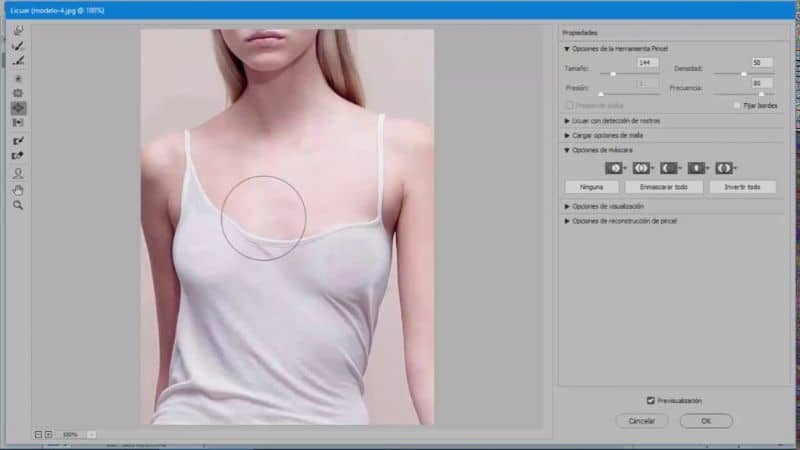
En revanche, si vous souhaitez travailler sur une photo de face ou de dos, vous pouvez le faire en sélectionnant le bouton Gonfler dans le menu de droite. Cliquez avec l’outil sur la zone à agrandir jusqu’à obtenir le résultat souhaité.
Comme pour le bouton Pinceau, vous pouvez sélectionner la taille de l’outil dans le menu de gauche, vous pourrez ainsi l’adapter à votre travail.
Nous vous recommandons d’effectuer les modifications petit à petit , afin que la modification ne paraisse pas exagérée ou non naturelle et que vous obteniez les meilleurs résultats dans vos photos. Si vous voulez peut-être tout changer, vous pouvez faire un photomontage avec Photoshop. Mais de toute façon, vous savez déjà comment augmenter facilement les seins ou les attributs féminins avec Photoshop.